PPT中的渐变对比封面如何制作?渐变对比封面根据不同的设计风格可以有很大的风格,今天小编就来教大家其中的一中风格吧。
方法/步骤
-
1
1.首先我们新建一个幻灯片,鼠标右键——设置背景格式选项。

-
2
2.然后点击渐变填充,只保留两个色标。
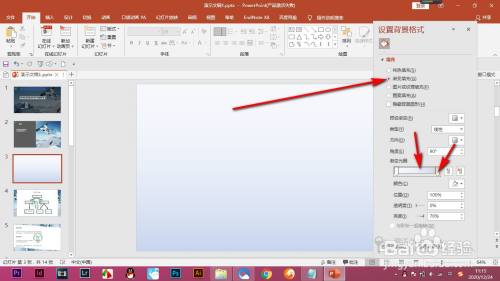
-
3
3.选中后方的色标添加一个深色,点击拖拽色标进行移动。
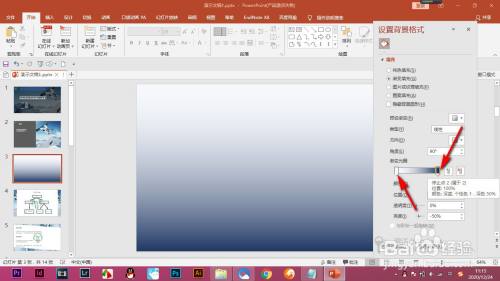
-
4
4.将两个色标位置互换并且重叠在一起。
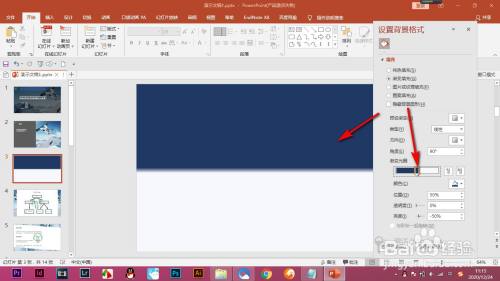
-
5
5.这个时候就将背景分为两部分,中间可以看到一些过渡效果。

-
6
6.然后我们添加相反的色块作为装饰就可以啦。
 END
END
总结
-
1
1.首先我们新建一个幻灯片,鼠标右键——设置背景格式选项。
2.然后点击渐变填充,只保留两个色标。
3.选中后方的色标添加一个深色,点击拖拽色标进行移动。
4.将两个色标位置互换并且重叠在一起。
5.这个时候就将背景分为两部分,中间可以看到一些过渡效果。
6.然后我们添加相反的色块作为装饰就可以啦。
END
经验内容仅供参考,如果您需解决具体问题(尤其法律、医学等领域),建议您详细咨询相关领域专业人士。
作者声明:本篇经验系本人依照真实经历原创,未经许可,谢绝转载。
展开阅读全部
文章评论